Забыл графический ключ на Android: что делать
Главная » Инструкции » Проблемы при работе
Eugene 1
Мы ежедневно используем блокировку экрана наших девайсов: это обеспечивает надежную защиту от случайных нажатий или нежелательного доступа в меню посторонних лиц. В настройках аппарата можно выбрать виды защиты экрана, это может быть фейсконтроль, графический ключ, PIN-код или пароль. Для обеспечения безопасности важно установить надежный пароль, чтобы его сложно было угадать, но не менее важно, чтобы он хорошо запомнился вам. Наверняка у кого-то из вас случалась такая неприятность, когда забыт графический ключ Android. Сегодня мы расскажем, что делать, если заблокировался Андроид.
Содержание
- Как обойти графический пароль
- Как можно снять блокировку экрана Android: Видео
- Отключение блокировки экрана на Android: Видео
- Что такое цифровой пароль
- Что делать когда забыли графический ключ на Android: Видео
Как обойти графический пароль
При таком виде защиты вы имеете пять попыток разблокировать свой аппарат. После пяти неудачных попыток вы увидите окошко, где вас попросят повторить ввод через 30 секунд. Но что же делать, если и через указанное время у вас не получается вспомнить.
После пяти неудачных попыток вы увидите окошко, где вас попросят повторить ввод через 30 секунд. Но что же делать, если и через указанное время у вас не получается вспомнить.
Через данные из аккаунта Google
- Внизу экрана будет кнопка «Зaбыл графический ключ?», нажмите на нее. Вы попадете в меню «Снятие блокировки аккаунта».
- Для разблокировки введите имя пользователя или электронную почту Google.
- Далее введите пароль.
- Нажмите «Войти».
Через несколько секунд телефон разблокируется и вам предоставят возможность установить новый способ блокировки.
Как можно снять блокировку экрана Android: Видео
Через PIN-код
В случае, если вы не помните свои данные из аккаунта Google, возможен второй способ. При установке такого рода защиты вы должны подтвердить PIN-код резервной копии.
- Введите символы и нажмите «Продолжить».
- Подтвердите код и выберите «Ок».
- Внизу экрана будет кнопка «Забыл графический ключ?», нажмите на нее. Вы попадете в меню «Снятие блокировки аккаунта».
- В поле «PIN-код» введите ранее придуманный код и нажмите «Ок».
Теперь ваш телефон можно использовать – он разблокирован и вы знаете, что делать в следующий раз, если забыли графический ключ Андроид.
Отключение блокировки экрана на Android: Видео
Что такое цифровой пароль
Следующий вид блокировки нам известен давно – это цифровой пароль. Давайте рассмотрим ситуацию, когда у обладателя Аndroid заблокировался телефон и он забыл пароль на Андроид. При пяти неудачных попыток ввести символы ваш смартфон выдаст то же сообщение, и вам придётся подождать 30 секунд до следующего ввода.
Если забыл защитную комбинацию на телефоне, есть несколько способов для того, чтобы ее сбросить.
Например, сброс данных к заводским настройкам – не очень приятный метод, но все же действенный. Узнать о том, как сделать сброс настроек на Android, вы можете в отдельной статье.
- Зажмите кнопку блокировки, дождитесь выключения смартфона.
- Зажмите комбинацию кнопок [Volume +] и [Volume -] и [Power]. Вы перейдете в меню восстановления.
- Укажите на строчку «Wipe Data / Factory Reset»
- Подождите пару секунд, произойдет перезагрузка.
Ваш смартфон разблокирован, приятного пользования. Если с вами случится такая неприятность, что вы забыли пароль Android, не стоит расстраиваться, теперь вы знаете, что делать, и легко справитесь с проблемой.
Что делать когда забыли графический ключ на Android: Видео
Убрать забытый графический ключ с телефона – способы
Многие пользователи предпочитают защищать данные на своих устройствах, будь то компьютер или смартфон, скрывая определенные разделы с информацией или устанавливая защиту на весь гаджет целиком.
Для таких случаев мы подготовили инструкцию о том, как убрать графический ключ и разблокировать устройство в обход забытой комбинации.
Заблокировать устройство без возможности вспомнить пароль или графический ключ довольно легко ввиду склонности человека к невнимательности и повышенной забывчивости из-за множества дел и сумасшедших темпов жизни современного мира. Для разблокировки девайса придется запастись внимание, терпением и уделить ей определенное время, готовясь испробовать много способов. Но с долей усердия у Вас обязательно получится
- сделайте звонок на заблокированный девайс и ответьте на него, а сразу после этого потяните информационную панель и перейдите в настройки для отключения графического ключа, – еще по этому принципу можно попробовать нажать кнопку экстренного звонка и после неправильно набранного номера (например, вызова по номеру “0”) уловить момент для нажатия на шторку с уведомлениями;
- дождитесь разрядки батареи – уведомление об этом даст Вам возможность перейти в ее настройки и далее в меню блокировки;
- введите ключ неверно 5-6 раз подряд – после этого Андроид отобразит под полем с ключем вопрос “Забыли графич.
 ключ?”, а Вы с его помощью сможете ввести данные своего аккаунта Google и снять блокировку;
ключ?”, а Вы с его помощью сможете ввести данные своего аккаунта Google и снять блокировку;
- найдите в Интернете наиболее распространенные комбинации для графического ключа, – возможно, они напомнят Вам забытый;
- воспользуйтесь режимом сброса настроек до заводских “Recovery”, зажав кнопку выключения и регулировки громкости, а после выбрав в меню пункт “Reset to the factory”, – важно отметить, что эта опция может стереть важные данные;
- в зависимости от модели смартфона Вам может помочь сопутствующая ему программа на компьютере или официальный сайт производителя, поэтому попробуйте поискать способ устранения графического ключа для телефона конкретного бренда;
- если вопрос о том, можно ли убрать графический ключ если не помнишь его, все еще актуален, а самостоятельно его решить не получается или нет желания – обратитесь за помощью в сервисный центр, а квалифицированные специалисты смогут эффективно и без лишней траты Вашего времени снять блокировку гаджета.

Как убрать забытый графический ключ на телефоне?
1.7 (33.33%) 3 голос(ов)
5 способов разблокировать Android Забытый графический ключ
от Sophie Green Обновлено 17 декабря 2022 г. / Обновление для разблокировки Android
легко и быстро. Но иногда люди блокируются на своем устройстве из-за забытой блокировки графического ключа. Если вы также размещаете в Интернете запросы типа «Я забыл свой графический ключ Android» или «Как разблокировать графический ключ Android, если он забыт», вы можете перестать просматривать другие веб-сайты. В этой статье мы рассмотрим 5 эффективных методов, которые вы можете использовать, чтобы разблокировать Android забыл графический ключ . Прочтите и выберите, какой метод лучше всего подходит для вас, если вы забыли графический ключ разблокировки на устройстве Android.- Метод 1. Разблокировка забытого графического ключа Android с помощью 4ukey для Androidhot
- Способ 2.
 Разблокируйте шаблон Android с помощью диспетчера устройств Android
Разблокируйте шаблон Android с помощью диспетчера устройств Android - Метод 3. Разблокируйте шаблон Samsung с помощью службы «Найти мой мобильный»
- Способ 4. Используйте функцию «Забыли графический ключ», чтобы разблокировать графический ключ
- Способ 5. Сброс настроек телефона до заводских настроек для обхода графического ключа
Метод 1. Разблокировка забытого графического ключа Android с помощью 4uKey для Androidhot
Первый и самый надежный способ разблокировки забытого графического ключа Android — это инструмент для сброса пароля Tenorshare Android — Tenorshare 4uKey для Android. Как одно из лучших программ для разблокировки графического ключа Android, оно помогает снять блокировку графического ключа на устройствах Android за считанные минуты. Он также может разблокировать PIN-код, пароль или блокировку отпечатков пальцев на устройствах Android и помочь пользователям Samsung обойти учетную запись Google одним щелчком мыши.
Основные функции 4uKey для Android перечислены ниже:
- Разблокировка Android забыл графический ключ, пароль, PIN-код блокировки экрана и отпечаток пальца
- Обход учетной записи Google на Samsung без пароля
- Интуитивно понятный пользовательский интерфейс и безопасный процесс разблокировки
- Автоматическое определение системы перед разблокировкой Android
- Работа со всеми операционными системами Android, включая Android 11/12
Вот как разблокировать графический ключ Android, если он забыт, с помощью Tenorshare 4uKey для Android.
Загрузите и установите программное обеспечение и запустите его, когда оно будет готово. Подключите телефон к компьютеру и подождите, пока инструмент обнаружит телефон.
Выберите функцию «Удалить блокировку экрана» в интерфейсе.
Выберите первый вариант — Удалить блокировку экрана для большинства устройств Android, а затем нажмите кнопку «Пуск», чтобы начать процесс удаления графического ключа. Программное обеспечение подготовит среду данных и отправит пакет на телефон.
Далее 4uKey для Android покажет всплывающее окно с уведомлением о том, что удаление пароля приведет к удалению данных устройства. Нажмите кнопку Да.
Наконец, следуйте инструкциям на экране, и программа удалит забытый графический ключ с вашего устройства Android.
- Процесс прост и понятен.
- Он доступен для снятия блокировки забытого графического ключа на устройстве под управлением Android 2–Android 12.
- Он также поддерживает обход проверки учетной записи Samsung Google после сброса.
- Это удалит данные на устройствах Android.
- В настоящее время не работает на устройствах Sony, OnePlus и Oppo.
Когда вы попытаетесь разблокировать забытый графический ключ Android с помощью Tenorshare 4uKey для Android, вы увидите, насколько это просто. Вы можете дополнительно восстановить данные устройства из резервной копии Google.
Вы можете дополнительно восстановить данные устройства из резервной копии Google.
Плюсы:
Минусы:
Снятие блокировки забытого шаблона Android без потери данных возможно, если вы используете раннее устройство Samsung. Посмотрите видео ниже, чтобы узнать, как разблокировать графический ключ без потери данных.
Метод 2. Разблокировка графического ключа Android с помощью диспетчера устройств Android
Когда вы забыли блокировку с помощью графического ключа , есть функция безопасности, на которую вы можете положиться, чтобы разблокировать забытую блокировку с помощью графического ключа, то есть Диспетчер устройств Android или Google Find My Device. Этот метод работает для всех устройств Android, если вы предварительно вошли в учетную запись Google на своих устройствах и можете удаленно стереть данные и настройки с телефона. Сброс позволит обойти блокировку графическим ключом и поможет вам восстановить доступ к устройству.
Этот метод работает для всех устройств Android, если вы предварительно вошли в учетную запись Google на своих устройствах и можете удаленно стереть данные и настройки с телефона. Сброс позволит обойти блокировку графическим ключом и поможет вам восстановить доступ к устройству.
Посетите официальную страницу Google Find My Device и войдите в систему, используя свои учетные данные Google.
- При входе в интерфейс вы увидите устройства, привязанные к вашей учетной записи Google, и их местоположение на карте.
Нажмите на опцию УДАЛИТЬ УСТРОЙСТВО на левой боковой панели, и вам будет предложено ввести пароль, чтобы стереть устройство.
- Снова нажмите «Стереть». Это приведет к сбросу устройства, а также будет удалена блокировка забытого графического ключа Android.
Плюсы:
- Услуга доступна для всех устройств.
Минусы:
- Это полезно, если на телефоне не включена функция «Найти мое устройство».

- Требуется подключение к Интернету и активный телефон.
- Работает на Android 4.0 и выше.
Метод 3. Разблокируйте шаблон Samsung с помощью службы «Найти мой мобильный»
Если вы предпочитаете знать, как разблокировать графический ключ Android без идентификатора Gmail, вы можете использовать службу Find My Mobile с учетной записью Samsung на своем телефоне. Но эта услуга доступна только для пользователей устройств Samsung.
Посетите официальный веб-сайт службы Samsung Find My Mobile. Вам нужно будет войти в систему с учетной записью Samsung, чтобы войти в интерфейс.
После входа в систему вы увидите опцию Разблокировать на правой боковой панели. Нажмите на опцию.
Во всплывающем окне нажмите «Разблокировать» и введите пароль своей учетной записи Samsung, чтобы разблокировать его.
Плюсы:
- Этот метод очень полезен для пользователей Samsung.
- Разблокировка устройства занимает всего несколько минут.

Минусы:
- Эта услуга доступна только для пользователей Samsung.
- Условием является то, что вы включили удаленную разблокировку.
Способ 4. Используйте функцию «Забыли графический ключ», чтобы разблокировать графический ключ
Некоторые устройства Android, работающие на Android 4.4 и более ранних версиях, имеют встроенную функцию забытого шаблона. Это позволяет пользователям просто разблокировать устройство, используя свой идентификатор Google и пароль. Ниже приведены шаги, которые необходимо выполнить, чтобы разблокировать забытый графический ключ Android.
- Если вы ввели неправильный пароль 5 раз, на экране появится опция «забыли графический ключ». Нажмите на него.
Нажмите на нее, и вы перейдете на другой экран, чтобы выбрать, хотите ли вы использовать секретный вопрос или учетную запись Google для разблокировки устройства.
- Выберите «Ввести данные учетной записи Google» и введите данные.
 Вам будет предложено сбросить шаблон.
Вам будет предложено сбросить шаблон. Когда вы закончите настройку нового шаблона блокировки, вы легко получите доступ к своему устройству с новым шаблоном.
Плюсы:
- Этот метод быстрый и простой.
Минусы:
- Это не будет работать, если устройство не имеет активного подключения к Интернету.
- Этот способ разблокировки графического ключа Android работает только для телефонов под управлением Android 4.4 или более ранней версии.
Способ 5. Восстановление заводских настроек телефона для обхода графического ключа
Еще один способ, который вы можете попробовать, если вы забыли блокировку графического ключа устройства Android, — это сброс устройства до заводских настроек. Это полностью восстановит устройство до его первоначального состояния, когда вы его купили, но вы потеряете все данные, хранящиеся на устройстве.
Тем не менее, вот как разблокировать забытый графический ключ на Android, выполнив сброс настроек.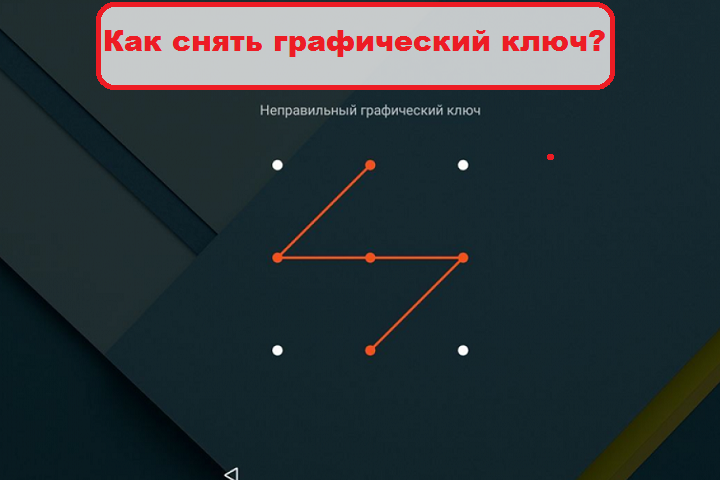
Плюсы:
- Процесс очень эффективен для удаления графического замка.
Минусы:
- Это сложно и по-разному для разных марок.
Подведение итогов
Если вы забыли комбинацию блокировки экрана своего телефона, не паникуйте и попробуйте любое из вышеупомянутых решений. Все эти методы оказались эффективными для разблокировки забытого графического ключа Android. Но если некоторые методы кажутся вам сложными, то Tenorshare 4uKey для Android, отличная программа для разблокировки Android Pattern Lock, всегда придет вам на помощь. Это простой, безопасный и надежный способ как можно быстрее разблокировать устройство.
Tenroshare 4uKey для разблокировки экрана Android
Удаление блокировки экрана Android и обход Samsung FRP Lock
- Обход проверки учетной записи Google на устройствах Samsung (Android 6-13)
- Удаление пароля Android, шаблона, PIN-кода и блокировки отпечатков пальцев всего одним щелчком мыши
- Поддержка удаления блокировки экрана и FRP на Win и Mac
Бесплатная пробная версия Бесплатная пробная версия
Обновлено 17 декабря 2022 г. / Обновление для разблокировки Android
/ Обновление для разблокировки Android
(Нажмите, чтобы оценить пост)
(4 голоса, среднее: 4,8 из 5)
Присоединяйтесь к обсуждению и поделитесь своим мнением здесь
5 способов разблокировать графический ключ Android, если вы его забыли
• Подано в: Разблокировка Android • Проверенные решения
Вы забыли графический ключ Android? Ищете способы , как разблокировать блокировку телефона Android, если забыли ? Несомненно, забыл шаблон блокировки экрана устройства Android — одна из самых неприятных ситуаций, с которыми сталкиваются пользователи Android. К счастью, есть много способов, которыми пользователи Android могут попытаться разблокировать шаблон своего устройства, например, с помощью учетной записи Google. Более того, в настоящее время доступно множество инструментов, упрощающих пользователям разблокировку графического ключа Android.
Здесь, в этом руководстве, мы рассмотрели все возможные способы устранения забытого шаблона блокировки Android и опробовали методы, которые мы собираемся обсудить.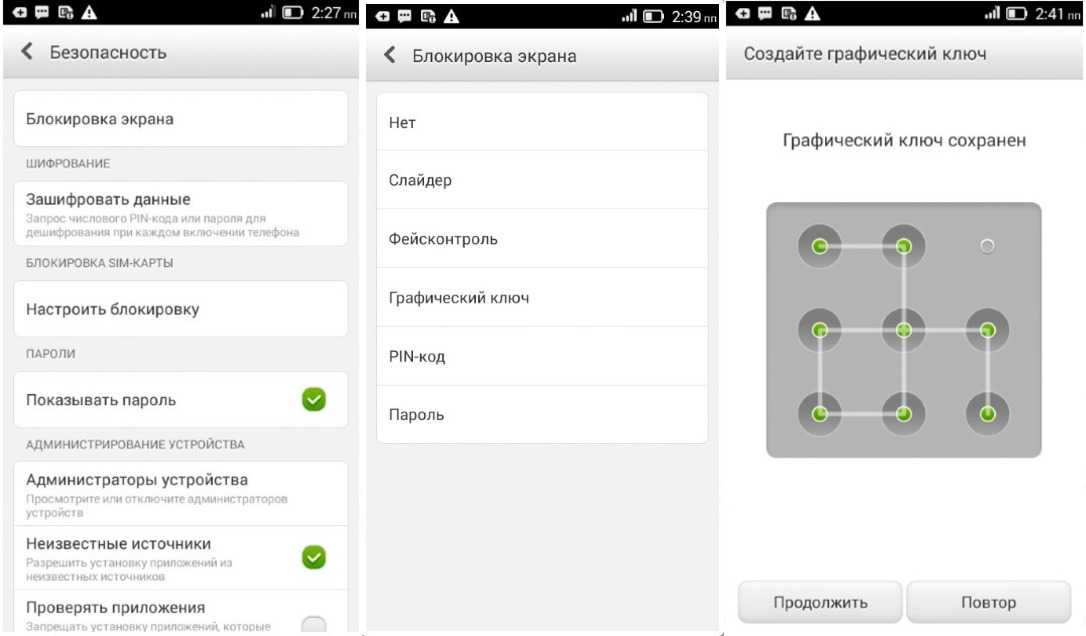
- Часть 1: Как разблокировать графический ключ Android с помощью резервного PIN-кода?
- Часть 2: Как разблокировать забытый графический ключ без потери данных?
- Часть 3. Попробуйте разблокировать графический ключ Android с помощью учетной записи Google
- Часть 4. Разблокировка Android с помощью диспетчера устройств Android
- Часть 5: Как разблокировать графический ключ Android без сброса настроек?
- Часть 6. Разблокировка графического ключа Android с помощью перезагрузки в безопасном режиме
Часть 1. Как разблокировать графический ключ Android с помощью резервного PIN-кода
Когда вы устанавливаете графический ключ, пароль или блокировку лица на устройстве Android, особенно Samsung, вам также предлагается установить резервный PIN-код, чтобы, когда вы забыли графический ключ, вы можете использовать резервный PIN-код, чтобы разблокировать устройство. Таким образом, вы можете использовать резервный пин-код, чтобы обойти экран блокировки телефона Android. К сожалению, возможность установки резервного PIN-кода доступна не для всех моделей Android. Однако, если у вас есть телефон Samsung, вы можете использовать этот метод.
К сожалению, возможность установки резервного PIN-кода доступна не для всех моделей Android. Однако, если у вас есть телефон Samsung, вы можете использовать этот метод.
Если вы не установили PIN-код для резервного копирования на Android-устройстве, вы не можете использовать этот метод. Однако вы можете использовать другие методы, которые мы упомянули в этом руководстве. После того, как вы сможете разблокировать свой телефон Android, рекомендуется вручную установить резервный PIN-код на вашем телефоне из настроек. Поскольку это самый простой способ обойти экран блокировки телефона без потери данных, это обычно происходит при использовании других методов.
Читайте также:
[обновлено в 2021 г.] Лучшие разблокировщики шаблонов Android и общие идеи шаблонов
Часть 2. Как разблокировать забытый графический ключ без потери данных?
Не хотите потерять данные в процессе разблокировки? Затем , можно использовать dr.fone — Разблокировка экрана (Android). Этот dr.fone — разблокировка экрана (Android) работает на большинстве устройств Android, и самое приятное то, что он снимает блокировку с помощью графического ключа без потери данных.
Этот dr.fone — разблокировка экрана (Android) работает на большинстве устройств Android, и самое приятное то, что он снимает блокировку с помощью графического ключа без потери данных.
Используя программное обеспечение, вы можете обойти блокировку паролем, PIN-кодом, отпечатком пальца и графическим ключом всего за несколько минут. Таким образом, это очень мощный инструмент, разработанный для блокировки экрана Android. Удивительно, но это программное обеспечение доступно как для Windows, так и для Mac.
dr.fone — Разблокировка экрана
Разблокировка Android Pattern Lock без потери данных.
- Удаление любых типов блокировки экрана Android, включая пароль, шаблон, PIN-код, отпечаток пальца и т. д.
- Обход блокировки экрана в любых ситуациях в любое время, например, при забытом коде доступа, физическом повреждении, бывшем в употреблении устройстве, неизвестном коде доступа, множестве двух неверных попыток и т. д.
- Поддержка разблокировки телефона Samsung без потери данных и 100%-ная защита данных.

- Простой процесс разблокировки телефона. Никаких технических навыков не требуется.
- Поддерживает обход блокировки экрана на LG G2/G3/G4 и Samsung серии Galaxy S/Note/Tab.
Скачать бесплатно Скачать бесплатно
2 985 172 человек скачали это
Вот простое пошаговое руководство о том, как разблокировать графический ключ Android без сброса настроек с помощью dr.fone — Разблокировка экрана:
Шаг 1: Загрузите и установите Dr.Fone на свой ПК/Mac .
Для начала загрузите dr.fone — Screen Unlock (Android) с официального сайта на свой компьютер, а затем установите и запустите его. После этого выберите опцию «Разблокировать» в его основном интерфейсе.
Шаг 2: Выберите режим разблокировки .
После подключения устройства Android к компьютеру выберите «разблокировать экран Android»
Шаг 3: Выберите модель телефона и подтвердите информацию об устройстве .
Далее вам нужно выбрать модель Android, имя и другие данные. Дважды подтвердите детали, потому что это очень важный шаг. Если вы не уверены в точной информации или не можете найти правильную информацию в списке, выберите «Я не могу найти модель своего устройства в списке выше».
Шаг 4: Войдите в режим загрузки, следуя инструкциям ниже .
Теперь введите свой телефон Android в режим загрузки. Инструкции отображаются на интерфейсе программного обеспечения и просто следуйте им.
После входа в режим загрузки Dr.Fone начнет загрузку пакета восстановления. Подождите некоторое время, пока не завершится процесс загрузки.
Шаг 5: Завершите процесс удаления графического ключа, нажав «Удалить сейчас» .
После успешной загрузки пакета восстановления программное обеспечение начнет процесс удаления забытый графический ключ . Когда он завершится, ваш телефон автоматически перезагрузится, и вы сможете использовать свое устройство без потери данных.
Скачать бесплатно Скачать бесплатно
2 985 172 человек скачали это
Часть 3: Как разблокировать шаблон Android с помощью учетной записи Google без учетной записи Google они не могут активировать свой телефон. Многих пользователей этот шаг очень расстраивает, так как занимает очень много времени. Однако наличие учетной записи Google, подключенной к вашему телефону Android, может быть очень полезным, если вы забыли блокировку графического ключа устройства или когда вы не можете получить доступ к своему устройству.
Помните, что этот метод сотрет данные вашего телефона, чтобы сбросить графический ключ. Итак, если вы готовы рискнуть потерей данных, вам следует использовать этот метод.
Вот пошаговое руководство по , как разблокировать графический ключ Android, если вы забыли , используя свою учетную запись Google:
Шаг 1: Чтобы начать, нажмите на опцию «Забыли пароль», которая находится на Android экран блокировки, и он откроется. Если вы не видите «Забыли пароль» на экране своего устройства, вам нужно ввести слишком много неправильных данных, чтобы получить возможность забыть пароль.
Если вы не видите «Забыли пароль» на экране своего устройства, вам нужно ввести слишком много неправильных данных, чтобы получить возможность забыть пароль.
Шаг 2: Затем вам будет предложено ввести информацию об основной учетной записи Google, которую вы ввели при настройке телефона Android.
Шаг 3: Через несколько минут либо Google отправит вам электронное письмо для разблокировки графического ключа, либо вы сможете изменить его прямо здесь. Ваш телефон разблокируется, и вы сможете им пользоваться, а также сможете установить новый графический ключ.
Часть 4. Разблокировка Android с помощью диспетчера устройств Android
Еще один способ разблокировать устройство, в случае Android забыл шаблон , прибегая к помощи диспетчера устройств Android, или вы можете сказать «Найти мое устройство». Вы можете использовать его, чтобы получить удаленный доступ к вашему устройству, что может помочь вам изменить блокировку вашего устройства.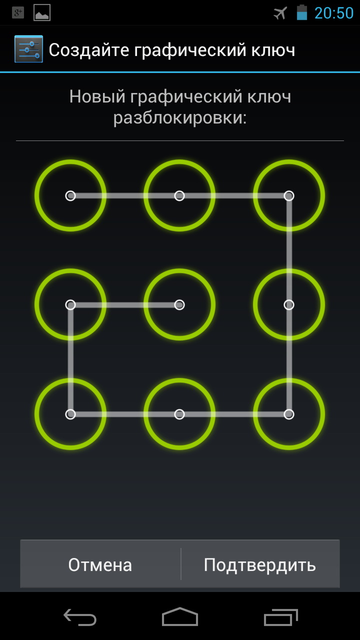 Этот метод также стирает содержимое вашего устройства, как и в предыдущем методе.
Этот метод также стирает содержимое вашего устройства, как и в предыдущем методе.
Вот простые шаги на , как разблокировать графический ключ Android, если он забыт с помощью Android Device Manager:
Шаг 1: Чтобы начать, посетите официальный сайт Android Device Manager со своего компьютера или другого устройства. Теперь введите данные учетной записи, которые вы ввели на своем устройстве Android.
Шаг 2: После этого вы увидите все устройства, которые подключены к этой учетной записи, и выберите свое устройство, чтобы разблокировать графический ключ.
Шаг 3: Как только вы выберете свой телефон, вы получите три варианта: посмотреть, позвонить и стереть. Нажмите «Блокировка», чтобы сбросить блокировку графического ключа.
Шаг 4: Теперь введите новый пароль для своего телефона, а также вы можете написать сообщение для восстановления. Это поможет, если вы снова забыли пароль своего устройства. Нажмите кнопку «Заблокировать», чтобы сохранить все сделанные вами изменения.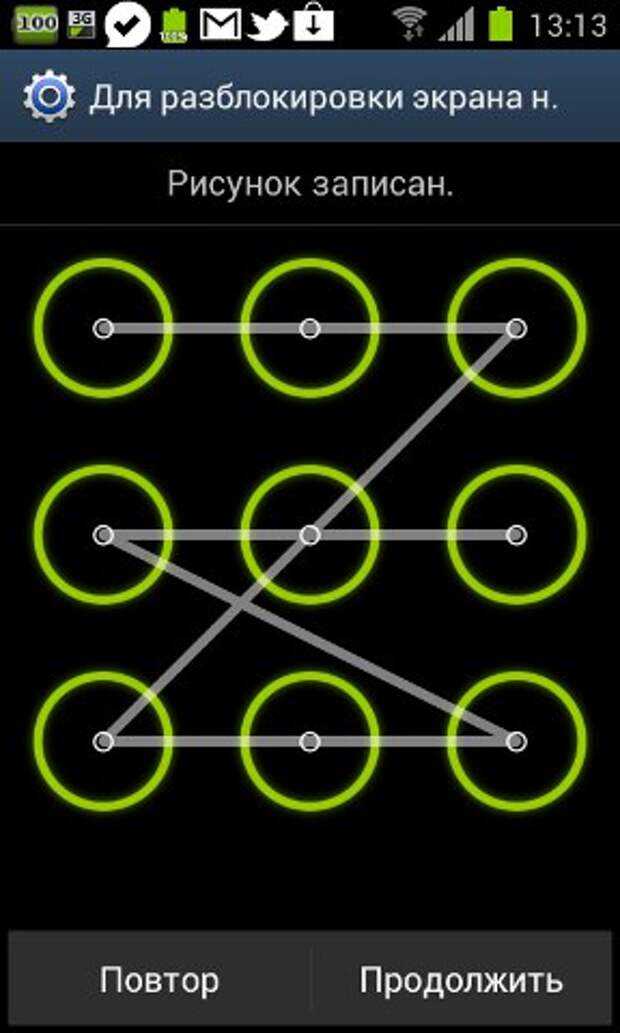
Часть 5: Как разблокировать графический ключ Android без сброса настроек?
Последний метод, который вы можете попробовать, когда вы забыли пароль вашего устройства, — это сброс настроек к заводским настройкам, который сбросит блокировку вашего устройства. Этот метод сотрет все данные и настройки вашего устройства, поэтому вам следует рассматривать этот метод в последнюю очередь, если ни один из вышеперечисленных методов вам не подходит. Однако вы попадете в заблокированное устройство Android, выполнив сброс настроек.
Вот шаги , как разблокировать графический ключ телефона Android, если он забыт Таким образом, нажмите и удерживайте кнопку «Домой», «Увеличение громкости» и «Питание» вместе.
Примечание: процесс входа в режим восстановления может отличаться от одной модели Android к другой. Итак, вы можете проверить это в Интернете для вашей модели Android.
Шаг 2: Теперь вы получите различные варианты, и вам нужно выбрать параметр «Очистить данные/сброс к заводским настройкам», чтобы сбросить графический ключ. Вы можете выбрать его с помощью клавиш уменьшения и увеличения громкости или с помощью кнопки питания.
Вы можете выбрать его с помощью клавиш уменьшения и увеличения громкости или с помощью кнопки питания.
Шаг 3: После этого подтвердите выполнение сброса настроек и подождите несколько минут, пока ваше устройство не перезагрузится. После завершения процесса перезагрузки вы сможете получить доступ к своему устройству.
Часть 6. Разблокировка графического ключа Android путем перезагрузки в безопасном режиме
Поскольку безопасный режим может отключить большинство сторонних приложений, вы можете рассчитывать на его удаление, если сторонние приложения заблокируют вас. После перезагрузки телефона в безопасном режиме вы можете быстро обойти блокировку графическим ключом. Все, что вам нужно сделать, это выполнить следующие шаги:
Шаг 1. Прежде всего, выключите устройство Android, нажав кнопку питания и удерживая кнопку «Выключить», пока не появится экран безопасного режима.
Шаг 2: В безопасном режиме шаблон блокировки будет удален естественным образом.
 ключ?”, а Вы с его помощью сможете ввести данные своего аккаунта Google и снять блокировку;
ключ?”, а Вы с его помощью сможете ввести данные своего аккаунта Google и снять блокировку;
 Разблокируйте шаблон Android с помощью диспетчера устройств Android
Разблокируйте шаблон Android с помощью диспетчера устройств Android

 Вам будет предложено сбросить шаблон.
Вам будет предложено сбросить шаблон.
Ваш комментарий будет первым